Ako zmeniť názov počítača so systémom Windows

Ak potrebujete zmeniť názov počítača, proces sa od systému Windows XP nezmenil, takže tu je postup, ako vo systémoch Vista a Windows 10.

Dnes ráno som dostal e-mail od Rudyhonašich čitateľov o zmene / premenovaní názvu počítača so systémom Windows. Jeho otázka je jednoduchá, ktorú často dostávam, a preto som sa namiesto toho, aby som odpovedala na fóre, rozhodla vytvoriť tento článok a ukázať, ako sa to robí.
Steve, zmenil som meno vo vlastníctve. Ako môžem zmeniť názov počítača pomocou systému Windows Vista?
Tento proces sa od systému Windows XP nezmenildní, čo sa týka zmeny názvu v systéme Windows Vista cez Windows 10. Nezabudnite však, že musíte byť prihlásení pomocou účtu, ktorý má práva správcu. Tieto kroky tiež predpokladajú, že váš počítač je členom pracovnej skupiny, nie domény Windows / Active Directory (Podniková sieť.)
Krok 1
Kliknite na ikonu štart Tlačidlo a kliknite pravým tlačidlom myši počítačový a vyberte Vlastnosti.
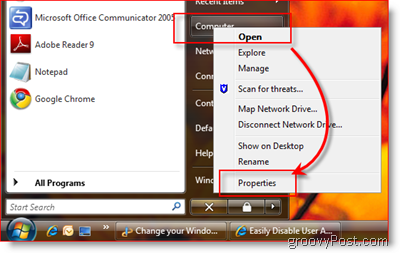
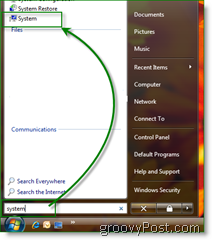
Poznámka: Rovnako ako všetky veci Windows, existuje niekoľko spôsobov, ako urobiť to isté. V systémoch Windows 7 a Vista stačí zadať Systém a kliknúť na Systém, ako je to znázornené napravo.
Krok 2
Najprv kliknite na Zmeniť nastavenia.
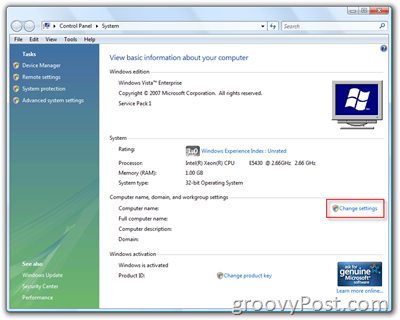
Krok 3
kliknite zmena na karte Názov počítača.
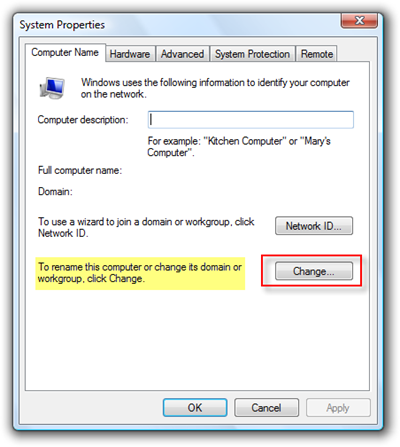
Krok 4
Do poľa zadajte nový názov počítača Pole Názov počítača.
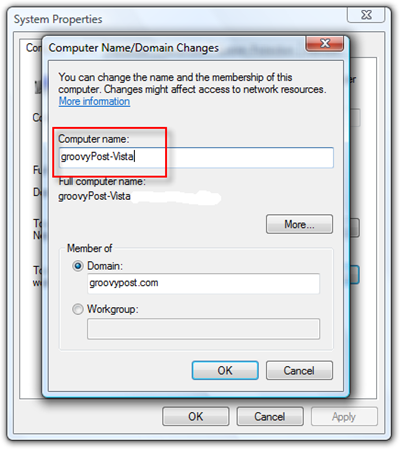
Po dokončení kroku 4 niekoľkokrát kliknite na tlačidlo OK. Zobrazí sa výzva na reštartovanie počítača a po dokončení reštartu bude nový názov počítača účinný.








![Správa nastavení šetriča energie v systéme Windows 7 [How-to]](/images/geek-stuff/manage-windows-7-power-saver-settings-how-to.png)

Zanechať komentár